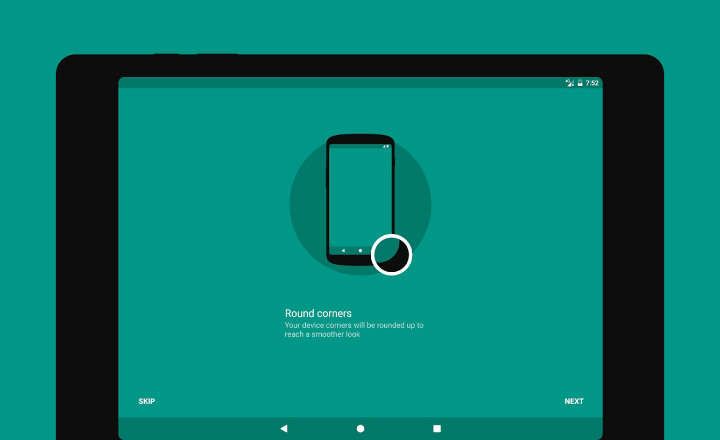Yotaphone 2 আমার সর্বকালের প্রিয় স্মার্টফোনগুলির মধ্যে একটি হল এর দুর্দান্ত ই-কালি রিয়ার ডিসপ্লের জন্য ধন্যবাদ। যদিও 2020 সালে আমরা খুব কমই এই ধরনের টার্মিনাল দেখতে পাই প্রদর্শন করে, অর্ধেক ফোন-অর্ধেক ইবুক, থাকার ঘটনা একটি কালো এবং সাদা পর্দা এটি এখনও একটি কার্যকারিতা যা আমরা বেশ কিছুটা সুবিধা নিতে পারি।
একটি একরঙা বা গ্রেস্কেল প্যানেল থাকা আমাদের সাহায্য করে যাতে পর্দা কম ব্যাটারি খরচ, এমন কিছু যা দুর্দান্ত হতে পারে যদি আমরা বাড়ি থেকে দূরে থাকি এবং আমরা কিছুটা স্বায়ত্তশাসন করি। যাইহোক, অ্যান্ড্রয়েডের আরও সাম্প্রতিক সংস্করণগুলিতে এটি একটি ডিজিটাল সুস্থতার সরঞ্জাম হিসাবেও ব্যবহৃত হয়, এটি ধূসর স্কেল সক্রিয় করে সংকেত দেয় যে ফোনটি একপাশে রেখে বিছানায় যাওয়ার বা বিশ্রাম নেওয়ার সময়।
অ্যান্ড্রয়েডে গ্রেস্কেল স্ক্রিন কীভাবে চালু করবেন
আমাদের স্মার্টফোন মডেল এবং অপারেটিং সিস্টেমের সংস্করণের উপর নির্ভর করে, আমরা বর্তমানে এটি খুঁজে পাই 3টি ভিন্ন পদ্ধতি কালো এবং সাদা মোডে পর্দা সক্রিয় করতে.
ডিজিটাল ওয়েলবিং সেটিংস থেকে
যদি আমাদের ডিভাইসের সংস্করণ থাকে অ্যান্ড্রয়েড 9 বা অ্যান্ড্রয়েড 10, ফোনের সাধারণ সেটিংস মেনুতে প্রবেশ করে আমরা নামক একটি বিভাগ খুঁজে পাব ডিজিটাল ওয়েলবিং. এখান থেকে আমরা তথাকথিত "বিশ্রাম মোড”.
এই মেনু থেকে আমরা গ্রেস্কেল সক্রিয় করতে পারি ঘন্টার একটি নির্দিষ্ট ব্যবধানে (উদাহরণস্বরূপ, রাত 11:00 থেকে সকাল 7:00 পর্যন্ত)। এর পাশাপাশি, সিস্টেমটি আমাদের বাধা এড়াতে "বিরক্ত করবেন না" মোড সক্রিয় করতে এবং খারাপ আলোকিত পরিবেশে আমাদের চোখকে চাপ না দেওয়ার জন্য নাইট লাইট মোড প্রোগ্রাম করার অনুমতি দেয়।

সম্পর্কিত পোস্ট: অ্যাপ টাইমার তৈরি করে কীভাবে প্রতিদিনের মোবাইল ব্যবহার সীমিত করবেন
বিকাশকারী বিকল্পগুলি সক্ষম করা হচ্ছে
এই পদ্ধতিটি অনেক বেশি সার্বজনীন, যেহেতু এটি সমানভাবে কাজ করে এমনকি যদি আমাদের Android এর একটি পুরানো সংস্করণ থাকে. এইভাবে কালো এবং সাদা মোড সক্রিয় করার জন্য, আমাদের প্রথমে বিকাশকারীদের জন্য বিকল্পগুলি সক্রিয় করতে হবে:
- আমরা যাচ্ছি "সেটিংস -> সিস্টেম -> ফোন তথ্য”. দ্রষ্টব্য: কিছু ডিভাইসে এই বিকল্পটি সরাসরি "সেটিংস" মেনুতেও উপস্থিত হয়৷
- আমরা একটি সারিতে 7 বার ক্লিক করি "বিল্ড নম্বর”.
- তারপরে স্ক্রিনে একটি বার্তা প্রদর্শিত হবে যা নির্দেশ করে যে বিকাশকারী বিকল্পগুলি সক্রিয় করা হয়েছে।

এর পরে, আমরা নিচে স্ক্রোল করে "সেটিংস -> সিস্টেম -> বিকাশকারী বিকল্পগুলি"এবং আমরা বিকল্পটি খুঁজছি"রঙ স্থান অনুকরণ” আমরা নির্বাচন করি "অ্যাক্রোমাটোপসিয়া”.

এটি স্বয়ংক্রিয়ভাবে স্ক্রীনকে গ্রেস্কেল করে তুলবে। এটি ডিজিটাল সুস্থতা সেটিংসে প্রস্তাবিত সমাধানের তুলনায় কিছুটা কম বহুমুখী সমাধান, তবে এটি সমস্ত উদ্দেশ্য এবং উদ্দেশ্যগুলির জন্য ঠিক একইভাবে কাজ করে৷
আপনার টার্মিনালের কাস্টমাইজেশন স্তর দেখুন
কিছু নির্মাতারা সাধারণত তাদের টার্মিনালের সেটিংস মেনু থেকে সরাসরি গ্রেস্কেল সক্রিয় করার বিকল্প অন্তর্ভুক্ত করে। এটি সাধারণত এর সেটিংসের মধ্যে অবস্থিত অ্যাক্সেসযোগ্যতা, যদিও এর অবস্থান এক ডিভাইস থেকে অন্য ডিভাইসে পরিবর্তিত হতে পারে। স্যামসাং মোবাইলে, উদাহরণস্বরূপ, এই বৈশিষ্ট্যটি "এর মধ্যে পাওয়া যায়সেটিংস -> অ্যাক্সেসযোগ্যতা -> দৃষ্টি -> রঙ সামঞ্জস্য -> গ্রেস্কেল”.
যদি আমরা আমাদের মোবাইলে বিকল্পটি খুঁজে না পাই, আমাদের কাছে এটি আছে কিনা তা জানার সবচেয়ে সহজ উপায় হল সেটিংস মেনুর শীর্ষে উপস্থিত সার্চ ইঞ্জিনটি ব্যবহার করা এবং একটি অনুসন্ধান শব্দ লিখুন যেমন "একরঙা”, “রঙ সমন্বয়"বা"গ্রেস্কেল”.